台式win10开机黑屏reboot and select proper boot devicey修复方法 台式电脑win10开机黑屏如何解决
在使用台式电脑的过程中,有时候会遇到开机黑屏的问题,提示信息为"reboot and select proper boot device",这种情况通常是因为系统无法找到正确的启动设备导致的。要解决这个问题,我们可以尝试一些简单的方法来修复,比如检查硬盘连接是否松动、重启电脑、更改启动顺序等。希望通过这些方法能够帮助大家解决台式电脑win10开机黑屏的困扰。
具体方法:
1、开机时出现reboot and select proper boot device
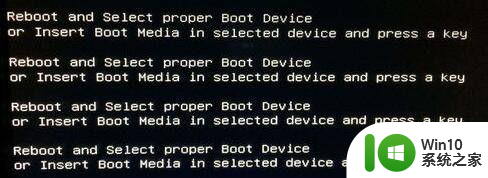
2、电脑系统引导文件损坏丢失,也会导致这个情况,可用U盘启动盘修复。

3、可能是硬盘没有设置为第一个启动项,开机时按F1或delete键进入到BIOS,选中BOOT,把硬盘设置为第一个启动项。
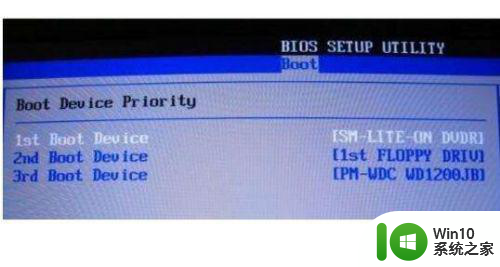
4、进入BIOS没有看到硬盘,可能是硬盘坏了。

5、硬盘插口接线松动,需要重新再插好。

6、启动模式有错误,进入BIOS设置。如果你的电脑是UEFI模式启动,就要将Security Boot Control打开(选择enabled)。 如果是legacy模式启动,就要将Security Boot Control关闭。
以上就是台式win10开机黑屏reboot and select proper boot devicey修复方法的全部内容,有遇到相同问题的用户可参考本文中介绍的步骤来进行修复,希望能够对大家有所帮助。
台式win10开机黑屏reboot and select proper boot devicey修复方法 台式电脑win10开机黑屏如何解决相关教程
- win10正式版开机欢迎界面过了以后是黑屏如何修复 win10正式版开机欢迎界面过了以后黑屏怎么解决
- win10开机不显示桌面黑屏修复方法 win10开机后黑屏怎么解决
- win10开机慢黑屏很长时间解决方法 win10开机黑屏很久怎么办
- win10开机黑屏时间久的解决方法 win10开机黑屏时间长怎么办
- 台式win10电脑开机速度慢的两种解决方法 台式w10电脑开机慢怎么解决
- win10开机黑屏有鼠标调不出任务管理器怎么解决 win10开机黑屏有鼠标如何进入安全模式解决
- 笔记本电脑win10更新后开机黑屏很久才有画面如何修复 win10更新后笔记本电脑开机黑屏怎么办
- win10电脑启动进不去安全模式也进不了系统如何修复 Win10电脑开机黑屏无法进入安全模式怎么办
- 组装机win10开机出现短暂黑屏修复方法 组装机win10开机黑屏怎么解决
- win10开机转圈后黑屏的解决方法 win10开机转圈后黑屏怎么办
- win10开机点登录就黑屏修复方法 win10开机点登录就黑屏怎么解决
- win10启动后黑屏没反应修复方法 win10开机黑屏没反应怎么办
- 蜘蛛侠:暗影之网win10无法运行解决方法 蜘蛛侠暗影之网win10闪退解决方法
- win10玩只狼:影逝二度游戏卡顿什么原因 win10玩只狼:影逝二度游戏卡顿的处理方法 win10只狼影逝二度游戏卡顿解决方法
- 《极品飞车13:变速》win10无法启动解决方法 极品飞车13变速win10闪退解决方法
- win10桌面图标设置没有权限访问如何处理 Win10桌面图标权限访问被拒绝怎么办
win10系统教程推荐
- 1 蜘蛛侠:暗影之网win10无法运行解决方法 蜘蛛侠暗影之网win10闪退解决方法
- 2 win10桌面图标设置没有权限访问如何处理 Win10桌面图标权限访问被拒绝怎么办
- 3 win10关闭个人信息收集的最佳方法 如何在win10中关闭个人信息收集
- 4 英雄联盟win10无法初始化图像设备怎么办 英雄联盟win10启动黑屏怎么解决
- 5 win10需要来自system权限才能删除解决方法 Win10删除文件需要管理员权限解决方法
- 6 win10电脑查看激活密码的快捷方法 win10电脑激活密码查看方法
- 7 win10平板模式怎么切换电脑模式快捷键 win10平板模式如何切换至电脑模式
- 8 win10 usb无法识别鼠标无法操作如何修复 Win10 USB接口无法识别鼠标怎么办
- 9 笔记本电脑win10更新后开机黑屏很久才有画面如何修复 win10更新后笔记本电脑开机黑屏怎么办
- 10 电脑w10设备管理器里没有蓝牙怎么办 电脑w10蓝牙设备管理器找不到
win10系统推荐
- 1 番茄家园ghost win10 32位官方最新版下载v2023.12
- 2 萝卜家园ghost win10 32位安装稳定版下载v2023.12
- 3 电脑公司ghost win10 64位专业免激活版v2023.12
- 4 番茄家园ghost win10 32位旗舰破解版v2023.12
- 5 索尼笔记本ghost win10 64位原版正式版v2023.12
- 6 系统之家ghost win10 64位u盘家庭版v2023.12
- 7 电脑公司ghost win10 64位官方破解版v2023.12
- 8 系统之家windows10 64位原版安装版v2023.12
- 9 深度技术ghost win10 64位极速稳定版v2023.12
- 10 雨林木风ghost win10 64位专业旗舰版v2023.12